Microsoft EdgeにVPN Unlimited拡張機能を追加する方法
Microsoft EdgeブラウザにVPN Unlimited拡張機能をインストールしたいですか?Microsoft Storeからダウンロードすることができますが、何らかの理由で利用できない場合は、Microsoft EdgeにVPN Unlimitedを追加する別の方法があります - Chrome StoreからVPN Unlimited拡張機能をインストールします。
Chrome StoreからVPN Unlimited拡張機能をインストールする
- Microsoft Edgeを起動し、

- Extensions拡張機能]に移動します。
- 左下にある’Allow extensions from other stores’[他のストアからの拡張機能を許可する]オプションを有効にします。
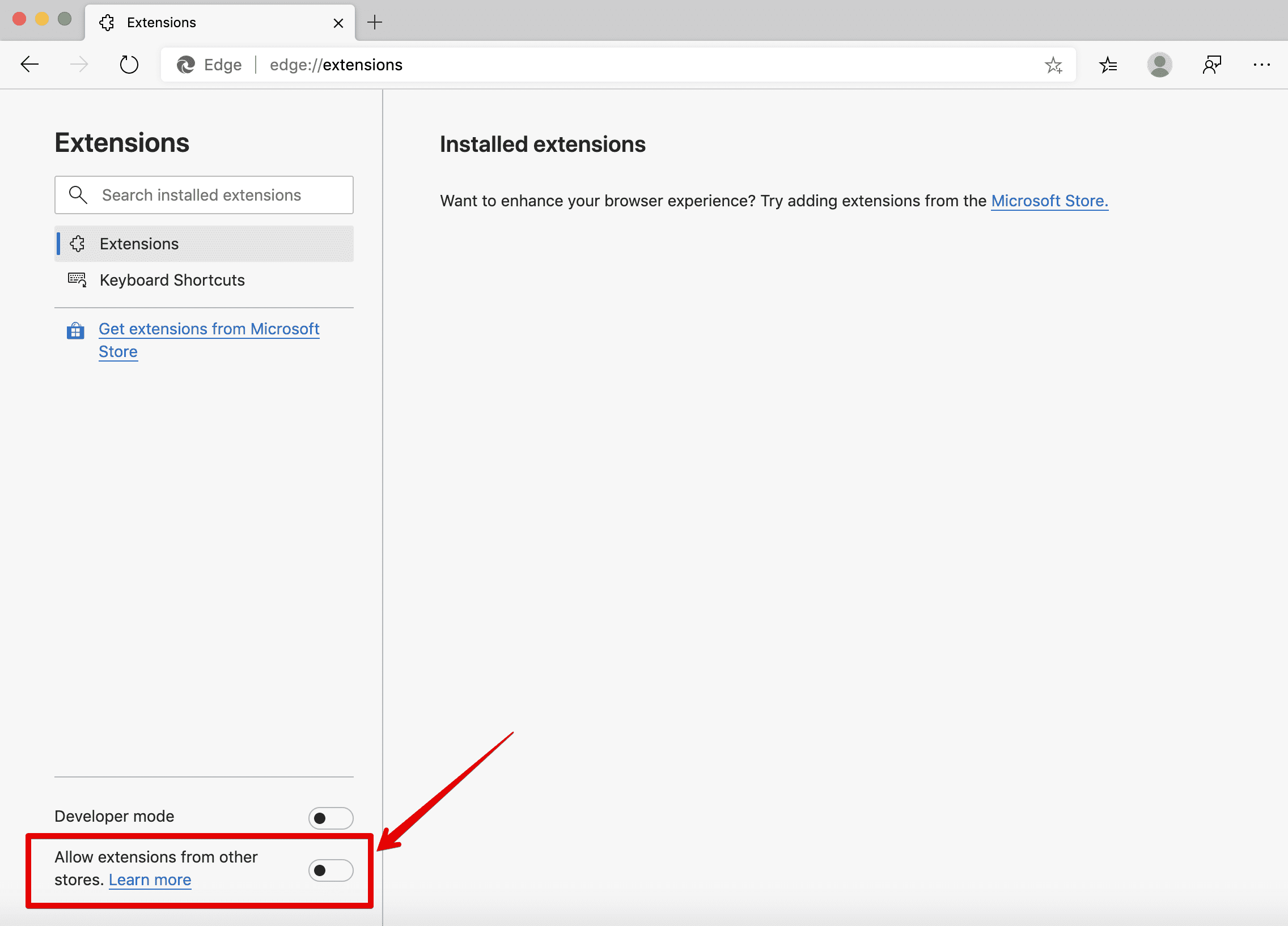
- 表示されたウィンドウで’Allow’[許可]をクリックします。

- このリンクをクリックすると、Chrome StoreでVPN Unlimitedのページが表示されます。
- Braveに追加をクリックします。

- 拡張機能の追加ボタンを押して、インストールを確定します。
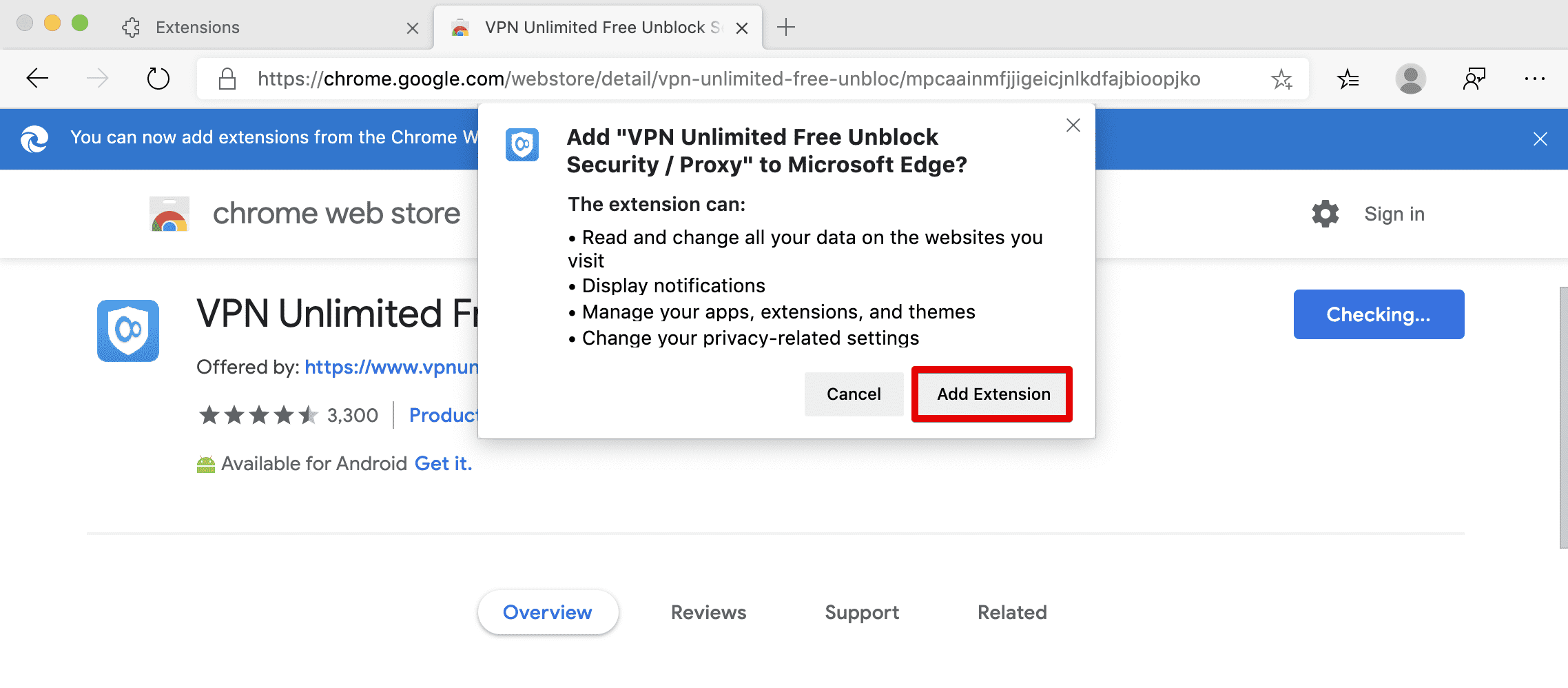
これで完了です。VPN UnlimitedがMicrosoft Edgeに追加されたことを確認する最終確認プロンプトが表示されます。VPN Unlimitedのアイコンをクリックし、KeepSolid IDでサインインし、VPN接続を有効にして、プライベートでWebを閲覧してください!
あなたのEdgeブラウザに最高の匿名VPNを導入する準備はできましたか?
EdgeブラウザにVPN Unlimited拡張機能を追加して、安全かつ匿名で、制限のないネットサーフィンを始めましょう!